Nájdite operačný systém na počítači Mac pomocou ponuky Apple. Ponuka Apple sa nachádza v hornom rohu obrazovky vášho Macu. Použite ho na prístup k O tomto Macu dialógové okno, prostredníctvom ktorého môžete zobraziť verziu operačného systému OS X aktuálne spustenú na vašom Macu.
Krok 1
Kliknite na Logo Apple v ľavom hornom rohu obrazovky otvorte ponuku Apple.
Video dňa

Kredit za obrázok: Obrázok s láskavým dovolením spoločnosti Apple
Krok 2
Vyberte O tomto Macu v ponuke Apple na načítanie dialógového okna About This Mac.

Kredit za obrázok: Obrázok s láskavým dovolením spoločnosti Apple
Krok 3
Ak chcete získať svoju verziu OS X, pozrite si informácie zobrazené v hornej časti výzvy About This Mac. Najvýraznejšie sa zobrazuje názov operačného systému -- v tomto prípade OS X Yosemite. Číslo verzie a informácie o zostave sú zobrazené pod názvom.

Na počítačoch Mac so systémom OS X Mavericks alebo starším sa číslo verzie zobrazuje pod nadpisom OS X vo výzve About This Mac. Názov operačného systému nie je zahrnutý. Volá sa verzia 10.9
Mavericks, verzia 10.8 je _Mountain Liona volá sa verzia 10.7 Lev.Pre podrobnejšie informácie o vašej verzii OS X kliknite na Viac informácií tlačidlo.
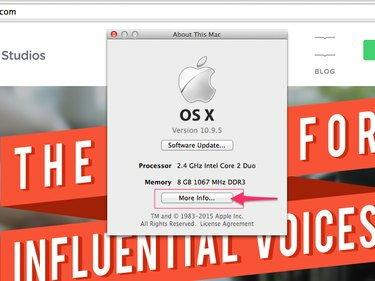
Kredit za obrázok: Obrázok s láskavým dovolením spoločnosti Apple
Číslo zostavy operačného systému získate podľa informácií zobrazených vedľa nadpisu Softvér.

Kredit za obrázok: Obrázok s láskavým dovolením spoločnosti Apple
Aktualizácia operačného systému
Na inštaláciu najnovších aktualizácií a bezpečnostných opráv použite funkciu Aktualizácia softvéru.
Ak už máte zobrazené dialógové okno O tomto Macu, kliknite na Aktualizácia softvéru tlačidlo na inštaláciu najnovších dostupných aktualizácií. V opačnom prípade kliknite na Apple menu a vyberte Aktualizácia softvéru.
Inštalácia nového operačného systému
OS X Yosemite je najnovšia verzia operačného systému Mac z polovice roku 2015. Ak momentálne nepoužívate Yosemite, zvážte jeho inštaláciu, aby ste získali prístup ku všetkým najnovším funkciám a nástrojom dostupným pre váš Mac.
Ak momentálne používate verzie OS X Mavericks, Mountain Lion alebo Lion, upgrade na Yosemite je bezplatný a relatívne jednoduchý.
Krok 1
Zálohujte si počítač pomocou jedného z dostupných nástrojov, ktoré ste dostali s Macom, ako napr iCloud, Stroj času alebo Časová kapsula.
Krok 2
Stiahnite si OS X Yosemite z Mac App Store.
Krok 3
Otvorte stiahnutý inštalačný balík a podľa pokynov na obrazovke spustite proces automatickej inštalácie.
Pozor
V závislosti od veku a hardvérových špecifikácií vášho Macu môže proces inštalácie trvať hodinu alebo dlhšie.
Pred aktualizáciou prenosného počítača Mac pripojte napájací kábel.
Ak neupgradujete na Yosemite z Mavericks, Mountain Lion alebo Lion, obráťte sa na Apple Inovujte na Yosemite webovej stránke, kde nájdete viac informácií o tom, ako postupovať. Pri starších operačných systémoch môže byť upgrade o niečo náročnejší. Niektoré staršie počítače Mac nie sú kompatibilné s najnovšou verziou OS X.


